在PPT放映的过程中,如果不想看到多余的动画效果,可以选择删除或者不显示动画效果,那么我们来教你如何在PPT中删除动画效果。

微软PowerPoint
类别:微软栏目大小:5.21M语言:简体中文
评分:6
下载地址
在“动画”选项卡中,单击“动画窗格”。

在幻灯片上,单击要删除其效果的动画对象。
提示:应用于此对象的所有效果都在“动画”窗格中高亮显示。
在“动画”面板中,单击要删除的效果,单击向下箭头,然后单击“删除”。
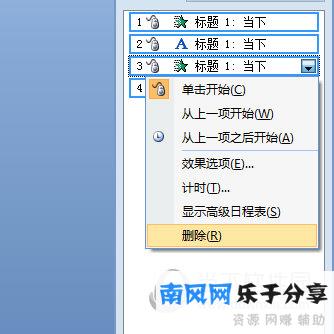
要从文本或对象中删除多个动画效果,请单击“动画”面板,按Ctrl键,单击要删除的每个动画效果,然后按Delete键。
要从文本或对象中移除所有动画效果,请单击要停止动画的对象。然后,在“动画”选项卡中,单击“无”。
虽然您不能一步删除整个演示文稿中的所有动画(如上所述,您必须逐个删除每个对象的动画),但您可以禁用演示文稿中的所有动画。
在“幻灯片”选项卡中,选择“设置幻灯片”。At & other显示选项& rdquo,选择& ldquo放映期间不要动画& rdquo。
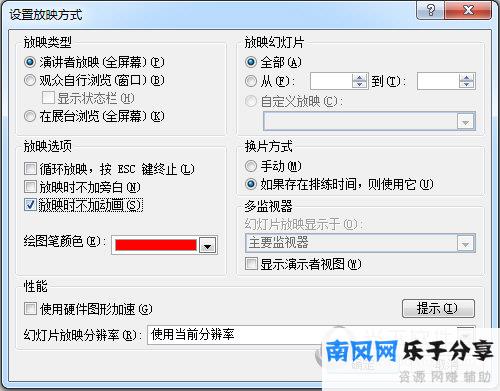
以上是PPT快速删除动画效果的方法。如果您批量删除动画,您不需要花时间逐个选择和删除它们。建议直接使用筛选设置。让我们快点试试。





